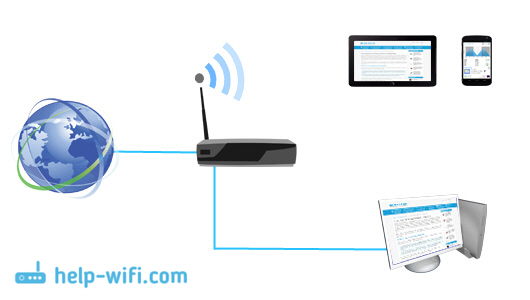Стремительное распространение беспроводных технологий привело к тому, что модели с подключением к Интернету сегодня можно найти у любого вида техники: не только у телефонов и телевизоров, но и у холодильников, утюгов и даже зубных щеток.
Но мало купить телевизор с возможностью выхода в Интернет, надо еще, чтобы он мог этой возможностью воспользоваться. Для этого в месте установки устройства должна наличествовать беспроводная сеть WiFi. Маршрутизатор (он же роутер) как раз и организует такую сеть — устройство подключается к проводной сети (обычно по предоставляемому провайдером кабелю) и обеспечивает доступ к ней устройствам с поддержкой WiFi и/или по сети Ethernet.
Однако покупка первого попавшегося роутера может обернуться большим разочарованием. Прежде чем покупать роутер, придется немного разобраться в технологиях WiFi, иначе даже с качественным устройством известного производителя возможны низкая скорость Интернета, «подвисания» сети и пропадание сигнала.
От чего зависит скорость сети WiFi
Скорость Wi-Fi — первое, что интересует покупателя при выборе роутера. Однако просто сравнивать разные роутеры по скоростям, написанным на их коробках, нельзя. Самый дешевый роутер «обещает» скорость в 150 Мб/с. Для просмотра онлайн-видео в формате FullHD достаточно стабильной скорости в 8 Мбит/с. Казалось бы, скорости роутера в 150 Мбит/с должно хватить, чтобы видео в высоком разрешении можно было смотреть на 10–15 устройствах одновременно, чего большинству пользователей более чем достаточно. Но надо быть готовым к тому, что в реальности все будет намного хуже (в десятки раз). Скорость сети WiFi складывается из множества факторов; надо знать, что влияет на скорость соединения в беспроводной сети, и как характеристики роутера могут ее повысить.
В первую очередь следует определиться с тем, в каком диапазоне будет организована ваша сеть WiFi — на 2,4 ГГц или на 5 ГГц. Некоторые роутеры работают только в диапазоне 2,4 ГГц, некоторые — в обоих. В чем разница между этими частотами?

Роутеры, работающие на частоте 2,4 ГГц заметно дешевле, кроме того, радиоволны на этой частоте обладают лучшими проникающими способностями — в многокомнатной квартире 2,4 ГГц роутер скорее охватит всю площадь, чем 5 ГГц. Так зачем же нужна частота 5 ГГц?
Во-первых, диапазон 2,4 ГГц очень сильно загружен — в многоквартирных домах запросто можно «поймать» несколько десятков сетей WiFi в одной точке. С учетом того, что в диапазоне 2,4 ГГц существует всего три непересекающихся канала, все эти сети сильно мешают друг другу. Это приводит к снижению их скорости — и иногда до полной непроходимости сигнала. Нельзя назвать такую ситуацию безвыходной — существуют способы улучшить качество связи в условиях большой загруженности диапазона, но иногда бывает проще сразу озаботиться созданием сети в намного менее загруженном 5 ГГц диапазоне.
Во-вторых, на частоте 5 ГГц можно добиться куда большей скорости — и дело не только в ее загруженности. На частоте 2,4 ГГц даже в самых идеальных условиях на большинстве устройств скорость не будет превышать 150 Мб/с и не важно, какие числа нарисованы на коробке роутера (об этом чуть позже). На частоте же 5 ГГц реальная скорость соединения вполне может достигать около гигабита в секунду.
Следует иметь в виду, что далеко не все гаджеты поддерживают связь на частоте 5 ГГц — большинство даже новых недорогих смартфонов и планшетов работает только на частоте 2,4 ГГц.
Как узнать, загружен ли диапазон 2,4 ГГц в месте предполагаемой установки роутера? Проще всего — установив на смартфон приложение анализа WiFi-сетей, например, WiFi Analyzer.

Если сетей в диапазоне 2,4 ГГц немного (не более 3–5), можно смело ставить 2,4 ГГц роутер. Если сетей от 5 до 12, то новая сеть на этой частоте будет работать, но скорость уже может быть заметно ниже. Если сетей больше 15, о просмотре фильмов онлайн можно забыть — скорости будет едва-едва хватать для неторопливого серфинга. В этом случае лучше поставить роутер с возможностью одновременной работы в двух диапазонах — тогда хотя бы часть устройств (с поддержкой 5 ГГц) не будет испытывать проблем со скоростью.
Определившись с частотой, можно прикинуть скорость будущей сети. Вот только параметр максимальная скорость по частоте тут почти что ни при чем. Скорость соединения на частоте 2,4ГГц, скорее всего, не будет выше 150 Мб/с. Потому что именно такова максимальная скорость одноканального соединения по стандарту 802.11n (WiFi 4). Если у роутера указана максимальная скорость по частоте 2,4 ГГц в 450 Мб/с, это означает, что у него три передающих тракта, и он способен передавать данные с такой максимальной скоростью. Вот только три приемных тракта встречается только у топовой техники. У большинства гаджетов вообще только один приемный тракт. И принимать он будет максимум на 150 Мб/с. WiFi 4 же поддерживает многопотоковую передачу данных только с одним клиентом (SU-MIMO), поэтому распределить скорость по нескольким клиентам не получится, и 300 Мб/с из заявленных 450 будет уходить «вникуда».

Гаджеты с поддержкой WiFi 5 (802.11ac) также редко имеют более одного приемного тракта, но зато каждый из них может принимать со скоростью до 867 Мб/с. Кроме того, пятый WiFi поддерживает многопотоковую передачу данных с несколькими клиентами одновременно (MU-MIMO), поэтому возможности роутера используются эффективнее.
WiFi 4 работает на частоте 2,4 ГГц, WiFi 5 — 5 ГГц.
WiFi 6 может работать и на 2,4, и на 5 ГГц, обеспечивая до 1,2 Гб/с на канал в обоих диапазонах. Кроме возросшей скорости, новый стандарт приносит множество полезных новшеств, направленных на облегчение и упрощение совместной работы множества сетей в одном месте. WiFi 6 — наиболее перспективный стандарт, способный обеспечить максимальную скорость в условиях плотной загруженности эфира. Увы, поддерживающих его устройств пока немного. Впрочем, вполне можно взять роутер «на вырост» — все маршрутизаторы с поддержкой WiFi 6 поддерживают и предыдущие версии.
На итоговую скорость сети может влиять и скорость проводного подключения. Если, к примеру, скорость проводного соединения составляет 100 Мб/с, то и скорость выхода в Интернет не будет выше, пусть даже в самой сети WiFi будет 300 или 450 Мб/с.
Площадь покрытия сети
Пожалуй, второе, что интересует каждого покупателя — как далеко будет «добивать» роутер. Вопрос немаловажный, тем более, что на скорость он также влияет, ведь чем мощнее сигнал в точке приема, тем быстрее соединение.
Увеличить площадь покрытия можно двумя путями — во-первых, правильно установив и сконфигурировав роутер. А во-вторых, можно позаботиться об увеличении площади еще перед покупкой, с помощью соответствующих параметров.

В общем случае рекомендуется располагать роутер в геометрическом центре помещения.
Если в некоторой области сконцентрировано большинство клиентов WiFi (рабочая зона, кабинет), имеет смысл приблизить роутер к этой области.
Если у вас есть сервер, роутер лучше расположить поближе к нему (а лучше — вообще подключить кабелем).
Если помещение разделено капитальной стеной или другим препятствием для прохождения сигналов, роутер следует разместить как можно ближе к препятствию, в той части помещения, которая больше. Не следует располагать в непосредственной близости от источников электрических помех — радиопередатчиков, двигателей, холодильников и пр.

Если следует охватить пространство в пределах одного этажа, можно выбирать модель с большим коэффициентом усиления антенн — такие антенны хорошо распределяют сигнал в одной плоскости. И чем больше коэффициент усиления, тем большая часть мощности сигнала пойдет в стороны и меньшая — вверх или вниз. Поэтому, если сеть должна быть доступна на нескольких этажах здания, лучше выбирать модель с коэффициентом усиления, близким к 1 — это обеспечит шарообразную зону покрытия. А если точки расположения клиентов строго определены, можно достигнуть лучшего результата, ориентируя антенны с высоким коэффициентом усиления таким образом, чтобы создать зону покрытия сети нужной формы.
Некоторые роутеры способны использовать технологию beamforming, при которой сигнал с двух антенн сдвигается по фазе таким образом, чтобы интерференционный максимум приходился на точку расположения клиента. У таких роутеров количество антенн больше, чем количество каналов, и, прежде чем пытаться изменять их положение, следует ознакомиться с инструкцией по эксплуатации.
Если роутер с нужными характеристиками антенн подобрать не удается, их можно приобрести отдельно — обратите внимание на тип антенн. Многие роутеры оснащаются съемными внешними антеннами и их можно заменить на более подходящие.
Теперь, что касается параметров, увеличивающих площадь покрытия.
Как уже упоминалось выше, на «дальнобойность» роутера влияет рабочая частота — при наличии различных препятствий 2,4 ГГц сеть покроет большую площадь, чем 5 ГГц.
Мощность передатчика определяет зону покрытия сети WiFi — чем больше мощность, тем дальше будет распространяться сигнал. Но не все так просто — максимальная мощность роутеров ограничена решением Государственной комиссии по радиочастотам (ГКРЧ) и не должна превышать 24 dBM, передатчики с большей мощностью должны регистрироваться в Роскомнадзоре.

Нельзя сказать, что за соблюдением этого запрета ведется тщательный контроль (в продаже встречаются роутеры с большей мощностью передатчика), но сильно увеличить зону покрытия с помощью «сверхмощного» роутера не получится, поскольку сигнал должен идти в обе стороны — как от роутера к клиенту, так и наоборот. А мощность абонентских передатчиков WiFi тем же решением ограничена величиной в 20dBM.
Поэтому выбирать роутер с большой мощностью имеет смысл разве что для увеличения скорости в зоне неуверенного приема или для создания протяженного «моста» между двумя мощными роутерами.
Коэффициент усиления антенны, так же, как и мощность передатчика, влияет на дальность распространения сигнала. Но усиление сигнала антенной производится за счет перераспределения энергии сигнала в пространстве — при использовании круговых антенн сигнал по сторонам антенны будет усиливаться за счет верхней и нижней полусферы — выше и ниже роутера сигнал ослабнет.

При использовании направленных антенн сигнал будет усиливаться только по оси усиления антенны, в остальных направлениях он будет ослабевать. Поэтому тип и коэффициент усиления антенны следует подбирать в соответствии с тем, как должен распространяться сигнал.
Если же одного роутера никак не хватает на всю площадь помещения, обратите внимание на маршрутизаторы с поддержкой MESH.
MESH — это масштабируемая система из множества роутеров, образующих одну WiFi сеть — устройство будет автоматически переключаться от одного роутера к другому (смотря от какого сигнал сильнее) совершенно незаметно для пользователя.

MESH-сети могут содержать сотни роутеров и покрывать площади в несколько квадратных километров. Причем для их организации не требуется обладать специальными навыками — добавление нового MESH-роутера к сети производится быстро и просто. Поэтому даже если сейчас вам и хватает одного роутера, но в дальнейшем вы собираетесь «расширяться», подумайте о поддержке MESH уже сейчас, и тогда в будущем у вас не будет никаких проблем с расширением сети.
Дополнительные коммуникативные способности
Вне зависимости от характеристик WiFi, максимальную скорость и надежность соединения роутер обеспечивает при проводном или оптическом соединении. Если часть клиентов (ноутбуки, стационарные компьютеры) имеют разъем RJ-45, лучше выбирать роутер с LAN-портами и подключать клиенты к ним с помощью патч-кордов. Большинство роутеров имеет 4 порта LAN дополнительно к порту WAN для подключения к кабелю от провайдера. Но можно найти роутер и с другим количеством LAN-портов — от 1 до 10.

Некоторые высокоскоростные маршрутизаторы оснащены SFP-портами, в которые (с соответствующим модулем-переходником) можно подключать как витую пару, так и оптический кабель. Маршрутизаторы с SFP-портами обычно используются для организации высокоскоростных сетей, но в продаже появляются и обычные бытовые роутеры с SFP-портами. Если ваш провайдер предоставляет доступ в Интернет по технологии P2P Active Ethernet, вы можете подключить такой роутер к оптике напрямую, без дорогостоящего медиаконвертера.

Не всегда есть возможность подключения к Интернету по проводной или оптоволоконной линии, поэтому многие роутеры способны подключаться к Интернету с помощью мобильных сетей. Следует только убедиться в наличии беспроводного выхода в Интернет на выбранной модели и уточнить способ подключения к мобильной сети. Большинству роутеров для подключения требуется USB-модем, некоторые уже им оснащены.
Поддержка WiFi. Иногда требуется «раздавать» Интернет только по проводным соединениям, без организации беспроводной сети. Например, правила безопасности некоторых организаций требуют полного отсутствия беспроводных точек доступа в локальной сети предприятия. В подобном случае для обеспечения компьютерам рабочей группы доступа в Интернет можно использовать роутер без поддержки WiFi. Впрочем, в большинстве роутеров с поддержкой WiFi ее можно отключить в настройках устройства.
Дополнительные опции
Времена «свободного Интернета» уже в прошлом — теперь каждый клиент всемирной сети постоянно находится под пристальным наблюдением поисковых систем и скован различными ограничениями. Это вполне закономерно привело к росту популярности технологии VPN, позволяющей скрыться от назойливого внимания в сети и обойти некоторые из ограничений.

Производители роутеров не остались в стороне и в большинстве моделей есть поддержка одного или нескольких VPN-протоколов. Если в списке функций VPN выбранного роутера есть PPTP-клиент, OpenVPN-клиент, IPSec-клиент или L2TP-клиент, значит, он подготовлен для создания защищенной сети с использованием соответствующего VPN-сервиса. Если вы планируете использовать VPN, имеет смысл сначала разобраться с этой технологией, подобрать подходящий сервис и, при выборе роутера, обратить внимание на наличие нужной функции VPN.
Многие роутеры имеют некоторое количество USB-портов для подключения периферийных устройств. USB-порты на роутере могут обладать весьма полезными функциями:
- DLNA-сервер позволяет роутеру предоставлять медиа-ресурсы (фотографии, видео и музыку) другим DLNA-устройствам в вашей сети: телевизорам, медиаплеерам, музыкальным центрам и пр.
- torrent-клиент позволяет возложить на роутер задачи по скачиванию файлов из торрент-сетей.
- файловый сервер (сервер Samba) предоставляет клиентам локальной сети к доступ к файлам на подключенном внешнем накопителе.
- принт-сервер (сервер Samba) позволяет подключить к роутеру принтер и осуществлять печать на нем с клиентов локальной сети.
Также USB-порт может использоваться в качестве источника постоянного тока для подзарядки смартфонов и других мобильных устройств.
Варианты выбора
Если у вас доступ в Интернет по кабелю со скоростью до 100 Мбит/с и вы хотите «раздать» его в пределах небольшой квартиры или одного помещения, вам будет достаточно недорогого роутера, работающего на частоте 2,4 ГГц — конечно, если на этой частоте не «сидит» десяток соседних роутеров.

Если вы кроме WiFi-клиентов собираетесь подключить к Интернету компьютер и ноутбук, выбирайте среди моделей с 2–4 портами LAN.

Если никакой провайдер еще не дотянул Интернет-кабель до вашего дома, для выхода во «всемирную паутину» можно воспользоваться мобильными сетями 3G — они покрывают уже практически все населенные пункты. Потребуется только роутер с выходом в Интернет через 3G или роутер с возможностью подключения USB-модема. Только в последнем случае потребуется купить еще и USB-модем.
Если вы проживаете в зоне покрытия какой-нибудь из сетей 4-го поколения, вы можете подключить все свои гаджеты к Интернету на достаточно высокой скорости при помощи роутера с 4G/LTE беспроводным выходом в интернет или роутера с возможностью подключения 4G USB-модема.

Если 2,4 ГГц сеть в месте установки роутера сильно загружена, выбирайте среди моделей, работающих в диапазоне 5 ГГц.
Если одного роутера для покрытия всей нужной площади недостаточно, или вы хотите иметь возможность в будущем расширить свою сеть, выбирайте среди роутеров с поддержкой MESH.

Если вы хотите, чтобы ваш роутер не только обеспечил максимальную скорость сейчас, но и еще долгое время оставался актуальным, а не устаревал морально, становясь самым «слабым звеном» сети, выбирайте среди моделей с поддержкой WiFi 6.
Видеозвонки, работа с облачными сервисами, онлайн-фильмы, игры — для всего этого нужен стабильно работающий интернет. Разберемся, какой роутер выбрать, чтобы забыть о проблемах с соединением.
С чего начать
Сначала решите, куда вы будете устанавливать роутер и что к нему подключать. Чем
больше в доме людей, гаджетов и квадратных метров, тем более мощное устройство вам
понадобится. Для девушки или парня в квартире-студии будет достаточно
недорогого роутера. Для семьи с двумя школьниками и родителями-фрилансерами,
которые живут в трехкомнатной квартире с железобетонными стенами, понадобится
двухдиапазонный роутер с внешними антеннами, в большом загородном доме пригодится
система Mesh.
-
Квартира-студия
Стандарт 802.11n или 802.11ac Частота 5 ГГц Антенны встроенные Перейти в каталог
-
Геймер
Стандарт 802.11ac или 802.11ax Частота двух- или трехдиапазонный Соединение Gigabit Ethernet Перейти в каталог
-
Семья в городской квартире
Стандарт 802.11ac Частота двухдиапазонный Антенны внешние Функции Родительский контроль Перейти в каталог
-
Загородный дом
Стандарт 802.11n или 802.11ac Частота двухдиапазонный Антенны 3G/4G или USB-модем Функции Mesh Перейти в каталог
Как роутер подключает устройства к интернету
Роутер (маршрутизатор) — это устройство, которое получает интернет от провайдера
и передает его на устройства, подключенные к внутренней сети: на ваш
смартфон, планшет, ноутбук, стационарный компьютер, игровую приставку, медиаплеер, телевизор
со Smart TV.
Соединение передается по проводу и по Wi-Fi, благодаря встроенной точке
доступа. У роутера есть процессор, оперативная память, операционная система, поэтому в нем
могут быть дополнительные сервисы, например, VPN.
Проводное соединение
Для соединения с интернетом через кабель используются специальные разъемы в роутере —
WAN- и LAN-порты.
WAN-порты — для связи с провайдером
Кабель подключается к роутеру через WAN-порт. Обычно он выделен цветом и надписью
«WAN» или «INTERNET». Сетевой инженер, который придет
настраивать роутер, может называть его «uplink». Узнайте в техподдержке,
какой способ подключения предлагает провайдер. Для домашнего интернета чаще всего
используют порт Ethernet.
- Ethernet. Универсальный и самый распространенный вариант кабеля. Если услышите
«витая пара» или «патч-корд» — это все тоже
про Ethernet. - ADSL. Обеспечивает подключение по телефонной линии, подходит для отдаленных
населенных пунктов, встречается редко. - GPON. Позволяет подключаться к интернету с помощью оптоволоконного
кабеля.
LAN-порты — для соединения домашней техники с роутером
Разъемы этого типа нужны для подключения устройств с помощью провода. От количества
LAN-портов зависит, сколько устройств одновременно могут иметь доступ к интернету
по кабелю. Чаще всего встречаются модели с четырьмя портами. Количество портов
можно расширить с помощью свитча — сетевого разветвителя.
Выберите в каталоге
Для компьютера, игровой приставки, Smart-телевизора и другой
стационарной техники лучше
использовать именно проводное соединение — оно до сих пор остается самым
быстрым и стабильным. И не мешает смартфону или планшету получать сигнал по Wi-Fi.
Скорость проводного подключения
Самые распространенные стандарты скорости передачи данных для проводного
подключения:
- Fast Ethernet — до 100 Мбит/с
- Gigabit Ethernet — до 1 Гбит/с
Скорость особенно важна, если вы играете в онлайн-игры, смотрите фильмы в онлайн-кинотеатрах,
часто скачиваете тяжелые файлы. Чтобы пользоваться преимуществами Gigabit Ethernet,
убедитесь, что провайдер и тарифный план обеспечивают скорость выше 100 Мбит/c.
Если вы запланировали ремонт, заложите в проект специальные Ethernet-розетки, чтобы
кабель не мешался под ногами. Для размещения внутри стены он должен иметь
соответствующий тип оболочки.
Выберите в каталоге
Поддержка 3G/4G
Позволяет создать резервный канал связи на случай, если пропадет проводной интернет,
а еще это чуть ли не основной способ подключить к сети загородный дом. В роутерах
с поддержкой 3G/4G есть разъем для сим-карты или USB-модема. Скорость
интернета будет зависеть от многих факторов, в том числе от возможностей
вашего провайдера.
Максимальные значения:
- в сетях 3G — до 3,6 Мбит/с
- в сетях 4G — до 1 Гбит/с
Выберите в каталоге
К USB-порту подключают не только USB-модем для резервного интернета.
Благодаря ему роутер может использоваться как флешка или внешний жесткий диск,
на котором удобно хранить файлы в общем доступе, или принтер-сервер —
чтобы отправлять документы на печать с любого устройства в домашней сети.
Стандарт Wi-Fi — шестое поколение
Существует шесть поколений стандартов Wi-Fi, седьмой уже в разработке. Они отличаются
пропускной способностью, то есть максимальной скоростью передачи данных в беспроводной
сети при идеальных условиях. Для упрощения стандарты переименовали. Вместо численно-буквенных
обозначений типа 802.11ax теперь используется только номер поколения — Wi-Fi 6.
Реальная скорость интернета зависит от количества антенн, расстояния до роутера,
толщины стен. Для ежедневных задач, например, проверки электронной почты, общения в соцсетях,
чтения «Википедии», скачивания музыки и просмотра роликов, подойдет Wi-Fi 4.
Если вы смотрите видео 4К, играете в онлайн-игры, проводите трансляции, выбирайте Wi-Fi 5 или Wi-Fi 6.
-
Wi-Fi 4
Устаревающая технология, обеспечивает скорость до 600 Мбит/с.
802.11n
-
Wi-Fi 5
Актуальный стандарт, обеспечивает скорость до 6,77 Гбит/с.
802.11ac
-
Wi-Fi 6
Новая технология, обеспечивает скорость до 9,6 Гбит/с и устойчивую связь в многолюдных
местах.802.11ax
Диапазоны Wi-Fi — лучше два
-
Частота — это скорость передачи сигнала. Самые распространенные диапазоны
частот — 2,4 ГГц и 5 ГГц. Роутеры, которые работают в двух
диапазонах, лучше сохраняют соединение. Если сигнал на одном из них
пропадет, они переключатся на другой. Для тех, кому нужны максимальная
скорость и стабильность, например, для геймеров, созданы многодиапазонные
роутеры. -
2,4 ГГц
Хорошо справляется с препятствиями на пути сигнала. Невысокая скорость,
нестабильная работа в многоквартирных домах — из-за помех, которые
создают другие устройства. -
5 ГГц
Высокая скорость сигнала, менее загруженный диапазон, но хуже справляется с преградами —
стенами, крупной техникой. -
Двухдиапазонные
Современное решение для большинства помещений и задач. Обеспечивает
стабильный сигнал без разрывов. -
Трехдиапазонные
Например, один 2,4 ГГц и два по 5 ГГц. Для задач с высокой
нагрузкой: трансляций, киберспорта.
Выберите в каталоге
Антенны — внешние или внутренние?
Чем больше антенн, тем лучше сигнал распространяется в пространстве и тем
стабильнее прием на каждом подключенном девайсе. Но они не увеличивают
возможности стандарта Wi-Fi, вашего провайдера и тарифного плана. Антенны бывают
внутренними и внешними.
Во многих роутерах можно заменить внешние антенны или подключить дополнительные, чтобы
улучшить сигнал. Как правило, такие устройства имеют разъемы TS9 или SMA.
-
Встроенные
Роутер занимает меньше места, вписывается в интерьер, но мощность сигнала
чуть ниже. -
Внешние
Более мощные, нужно чуть больше места для установки роутера.
Зона действия — что на нее влияет
Дальность передачи сигнала в помещении зависит от мощности сигнала, расположения
роутера и от окружающей среды. Кирпичные, бетонные стены, дверь с жалюзи,
холодильник будут выступать помехами. Например, две бетонные стены снизят радиус действия
сигнала частотой 2,4 ГГц на 20-30%, а сигнал частотой 5 ГГц, скорее
всего, заглушат.
Если в зону действия попадает не вся квартира, можно установить несколько роутеров,
а лучше воспользоваться специальными устройствами — повторителями
беспроводного сигнала. Они позволяют увеличить покрытие сигнала Wi-Fi, а также могут
принимать беспроводной сигнал и передавать его по кабелю на другие
устройства. Для их установки необходима розетка 220В.
Выберите в каталоге
Бесшовный роуминг — система Mesh
Обычно используют в сильно изолированных помещениях или помещениях площадью
более 120 кв. м. Технология обеспечивает постоянное и устойчивое соединение по всему
дому, устраняет «слепые зоны». Видеоконференция или фильм не прервется,
если вы перейдете в другую комнату или подниметесь на второй этаж.
Бесшовную зону покрытия Wi-Fi создает система типа Mesh. Она состоит из центрального
маршрутизатора и дополнительных адаптеров, которые уже не нужно подключать к интернету
по кабелю или с помощью USB-модема. Ноутбук или смартфон
автоматически переключаются на роутер или адаптер, который обеспечивает самый стабильный
сигнал в данной точке дома или квартиры. Это происходит практически мгновенно.
Площадь бесшовной зоны легко увеличить. Пристроили к дому мастерскую или построили
на участке отдельный гостевой домик — просто купите еще один адаптер или используйте
направленные антенны.
Выберите в каталоге
Полезные опции
-
Безопасность
Во многие роутеры встроены технологии защиты. Убедитесь, что роутер поддерживает
стандарт безопасности WPA2, а лучше WPA3. Хорошо, если в нем есть FireWall
(межсетевой экран) — он защищает от вредоносных программ и несанкционированного
вторжения в домашнюю сеть. -
«Родительский контроль»
Ограничивает посещение сайтов и время, проведенное в интернете. Пригодится
для детского планшета, смартфона или ноутбука. -
Крепления
Некоторые модели роутеров можно повесить на стену. Перед покупкой
убедитесь, что в комплекте есть крепления.
Коротко о том, как выбрать роутер
- Посчитайте, сколько устройств подключено к интернету, как часто и для чего
ими пользуются. - Изучите особенности помещения. Для квартиры от 100 кв.м с большим
количеством бетонных стен понадобятся роутер помощнее и повторители сигнала. Сигнал
можно улучшить, если правильно расположить роутер. - Установите фильтры и выберите подходящую модель в интернет-магазине «Ситилинк».
- Изучите характеристики. Минимальные требования к современному
роутеру: стандарт
802.11ac, наличие LAN-портов с поддержкой Gigabit Ethernet, работа в двух
диапазонах — 2,4 ГГц и 5 ГГц. - Почитайте отзывы о роутере. Из них вы можете узнать,
насколько просто его
настроить, не снижает ли он скорость. Если останутся вопросы, обратитесь за помощью
к нашим экспертам в разделе «Вопрос-ответ».
Перейти в каталог
В начало страницы
Приветствую вас! Сегодня поговорим, чем отличаются роутеры друг от друга, а также рассмотрим несколько примеров. Зная эти критерии, проще определиться при покупке, какой именно модели отдать предпочтение.
Поддерживаемый протокол
Современные маршрутизаторы поддерживают несколько стандартов беспроводных сетей, от которых зависит скорость передачи данных. Стоит упомянуть:
- 802.11b – до 11 Мбит/с;
- 802.11g – до 54 Мбит/с;
- 802.11n – до 600 Мбит/с.
Также следует учитывать, что чем ниже скорость передачи, тем меньше она падает при удалении от роутера.
Новые девайсы в том числе поддерживают и старые протоколы, поэтому в большом помещении на значительном удалении от точки доступа, когда скорость передачи информации не играет решающей роли, рациональнее переключить устройство на старый стандарт.
Частоты
Ранее wifi маршрутизаторы поддерживали только одну частоту – 2.4 ГГц. Современные модели умеют также передавать данные на частоте 5 ГГц.
В многоквартирном доме, где много таких девайсов, лучше переключиться на 5 ГГц – выше вероятность, что такая частота используется меньше. Так как эфир менее загружен, то и качество передачи сигнала вай фай будет лучше. Вот только ваш гаджет, тоже должен поддерживать эту частоту.
Количество и мощность антенн
Как правило, современный роутер оборудован как минимум одной антенной. Даже если ее не видно, она обязательно будет спрятана внутри корпуса. Часто встречаются модели, оборудованные одной, двумя, тремя и большим количеством антенн.
Сила сигнала зависит не только от количества антенн, но и от их размеров. Существуют роутеры как с «присобаченными» наглухо, так и съемными передатчиками.
Крепятся они обычно с помощью разъема SMA или RP-SMA. Если сила сигнала недостаточная, можно отдельно приобрести более мощную выносную антенну и таким способом покрыть большую площадь.
При использовании направленной антенны, сигнал можно передавать на значительное расстояние – вплоть до километра. Детальнее про устройство роутера читайте здесь.
Количество портов
Еще один параметр для сравнения. Как правило, роутер передает информацию не только «по воздуху», но также и через подключенные провода. Для этого предусмотрено несколько LAN-портов – чаще всего 4, но встречаются, правда редко на 8.
Для домашнего использования четырех портов вполне достаточно.
Дополнительные опции
Сюда следует отнести поддержку таких функций как WPS (настройка подключения в одно нажатие кнопки), поддержка протокола UPnP или режима NAT. Наличие таких опций желательно, однако вовсе не является обязательным.
Форм фактор и дизайн
По форм фактору все маршрутизаторы можно разделить на стационарные и портативные.
Как правило, портативный роутер подключается к мобильным сетям, откуда и берет интернет, поэтому предусмотрена поддержка СИМ-карт.
Стационарный роутер – это пластиковая коробочка, сзади которой торчит пара «рожек», то есть антенн.
Хотя, конечно, внешний вид может и отличаться – сегодня выпускаются беспроводные маршрутизаторы любой формы, в том числе сферические или цилиндрические. Выглядит стильно, но на функционал никак не влияет.
Стоимость и бренд
Напоследок хочу отметить, что бренд вообще не влияет на качество и характеристики роутера, так как все зависит от конкретной модели девайса. Детальнее об этом можно почитать в статье «Какой фирмы роутер лучше».
В чем разница между разными модификациями, непосредственно влияет на цену – чем больше наворотов, тем дороже стоит такой девайс. В среднем, цена колеблется от 1 000 до 25 000 рублей.
Также для вас возможно будет полезна публикация о том, как работает роутер вай фай. Буду признателен всем, кто поделится этим постом в социальных сетях. Всем хорошего дня! Пока.
С уважением автор, Андрей Андреев.
Роутеры, маршрутизаторы, точки доступа, репитеры – как же все это сложно, а если еще глубже разобраться в характеристиках этих устройств, предназначении, настройке, так там вообще темный лес 🙂 Думаю, со мной многие согласятся. А те, кто самостоятельно покупал и настраивал эти устройства, не понаслышке знают, что я имею в виду. У нас на сайте вы можете найти много статей по настройке разных роутеров, каких-то определенных функций, Wi-Fi сетей и т. д. Я все время пишу об этих роутерах и маршрутизаторах, а что это, для чего нужны эти устройства, и чем они отличаются, знают не многие.
В этой статье мы постараться разобраться, что же такое роутер, и чем он отличается от маршрутизатора. Постараюсь писать как можно проще. Поэтому, если вы разбираетесь в этих устройствах, то вряд ли найдете для себя что-то новое.
Роутер: что это за устройство и как оно работает?
Все мы знаем, что это такая небольшая коробочка, как правило с антеннами (или одной), которая дает нам возможность подключатся к интернету по Wi-Fi.
Если кратко и по-простому, то роутер, это устройство, которое распределяет интернет между подключенными к нему устройствами. По сетевому кабелю (компьютеры, телевизоры и т. д.), или по Wi-Fi (смартфоны, планшеты, ноутбуки).
Или так: роутер объединяет все устройства в локальную сеть (в которой они могут обмениваться файлами, или можно поиграть в игры) с возможностью выхода в интернет (если интернет подключен и настроен).
И пускай простят меня специалисты, которые точно буду плеваться на мое объяснение (особенно на слово «распределяет»), но я думаю, что так намного проще понять, что это за устройство.
Немного подробнее. У нас дома есть интернет, как правило, это:
- Ethernet – обычный сетевой кабель, который сразу подключается в сетевую карту компьютера, или ноутбука.
- ADSL – когда телефонная линия подключается к модему (часто с возможностью раздачи Wi-Fi, по сути модем с функцией роутера, или наоборот), а от модема уже к компьютеру по сетевому кабелю.
- Или, интернет через 3G/4G USB модем – это когда мы просто наш модем подключаем в USB разъем компьютера и пользуемся интернетом. Для примера: настройка 3G интернета от Интертелеком.
Это три основных и самых популярных способа подключения к интернету. У всех этих подключений есть один большой минус: нельзя подключать к интернету сразу несколько устройств и нельзя подключать устройства по Wi-Fi. Так как у нас либо один кабель, либо один модем.
Именно для этого нужны Wi-Fi роутеры. Они могут раздать интернет на много устройств. Как по кабелю, так и по беспроводной сети Wi-Fi.
Принцип работы маршрутизатора:
По пунктам:
- Подключаем в роутер кабель, который проложил в наш дом интернет-провайдер (или кабель от ADSL модема). Если у вас ADSL интернет (по телефонному кабелю), и нет отдельного модема, то можно купить Wi-Fi роутер со выстроенным модемом. К которому сразу можно подключить телефонный кабель. А если у вас интернет через USB модем, то подключаем к роутеру модем. Но в этом случае нужен специальный роутер с поддержкой USB модемов.
- Настраиваем роутер на работу с вашим провайдером, или модемом (ADSL, или USB). Лучше всего, это делать по инструкции, которая написана именно для вашего устройства. Можете поискать такую статью на нашем сайте в разделе «Настройка роутера». Так же, нужно задать имя для вашей Wi-Fi сети, установить пароль на сеть.
- Подключаем к роутеру все устройства, на которых вы хотите пользоваться интернетом. Обычно, маршрутизатор устанавливают те, кто хочет пользоваться интернетом по Wi-Fi на своих мобильных устройствах. Поэтому, подключаем к своей Wi-Fi сети свои телефоны, планшеты, ноутбуки, телевизоры и т. д. А те устройства, которые не могут подключатся по беспроводной сети (обычно, это стационарные компьютеры), можно подключить к интернету по сетевому кабелю (LAN). Как правило, на роутере есть 4 LAN разъема, это значит, что по кабелю можно подключить 4 устройства.
А если не хотите заморачиваться с кабелями для стационарного компьютера, то можно купить для него Wi-Fi приемник и подключить по беспроводной сети.
Получается, что маршрутизатор просто устанавливает соединение с интернетом и делится им между всеми подключенными к нему устройствами. Вот такая у него задача.
Чем отличается роутер от маршрутизатора?
Если вы читали эту статью с самого начала, то возможно заметили, что я писал либо роутер, либо маршрутизатор. Да, это одно и то же устройство. Они абсолютно ничем не отличаются и между ними нет никакой разницы.
Просто роутер (router) – это по-английски. А на русский это слово переводится как маршрутизатор. Вот и все. И так и так будет правильно. Я когда пишу статьи, использую оба названия.
Надеюсь, что у меня получилось ответить на вопрос поставленный в заголовке этой статьи. Если как-то можно дополнить статью, можете написать мне в комментариях, буду благодарен.
Содержание
На Wi-Fi сейчас держится весь дом: компьютеры, смартфоны, принтеры, телевизоры, роботы-пылесосы, умные холодильники и другие смарт-устройства. С развитием технологий растут требования к роутерам. Именно от них зависят бесперебойность и качество связи.
При выборе устройства учитывают поддерживаемый им стандарт связи, скорость, частоту и множество других характеристик. Рассказываем, как подобрать роутер в зависимости от задач, которые ему предстоит решать.
Как устройства получают доступ в интернет через роутер
Роутер (маршрутизатор) — прибор, принимающий интернет от провайдера и передающий его на устройства, подключённые к локальной сети: ПК, смартфон, ноутбук, игровую консоль, планшет, камеры видеонаблюдения, телевизор со Smart TV, инфраструктуру умного дома. У маршрутизатора есть процессор, операционная система, ОЗУ, он может оснащаться дополнительными функциями и сервисами: родительским контролем, VPN, USB-портом и т. д.
Сигнал к устройствам передаётся по проводу или беспроводным способом — по Wi-Fi. Соединение устанавливается по определённому принципу: роутер принимает сигнал по проводу через WAN-порт, используя внешний IP-адрес от провайдера. Затем строит внутреннюю сеть из подключённых устройств и раздаёт им доступ к интернету.
Для передачи сигнала роутер использует таблицу маршрутизации, содержащую список внутренних IP-адресов, параметры соединения (маски, шлюзы, метрики), короткие маршруты до подключаемых устройств. Трафик передаётся только активным пользователям. При этом соединённые в сеть приборы могут обмениваться информацией между собой — именно так и работают системы умного дома.
Чтобы правильно выбрать маршрутизатор Wi-Fi, учитывайте его задачи: сколько приборов планируется подключать, каким способом — проводным или беспроводным, какая скорость интернета требуется, где развёртывается сеть и т. д.
Стандарты Wi-Fi
Один из главных критериев выбора маршрутизатора — поддерживаемый им стандарт вай-фай. Стандарты периодически обновляются: реализовано уже шесть поколений, седьмое находится в разработке.
Выбирайте модель, соответствующую актуальным стандартам: Wi-Fi 4, Wi-Fi 5 или Wi-Fi 6. Они различаются шириной покрытия и предельной скоростью передачи данных.
| Название стандарта | Версия | Поддерживаемая частота, ГГц | Максимальная скорость |
|---|---|---|---|
| Wi-Fi 4 (N) | 802.11n | 2,4/5 | 600 Мбит/с |
| Wi-Fi 5 (AC) | 802.11ac | 5 | 6,77 Гбит/с |
| Wi-Fi 6 (AX) | 802.11ax | 2,4/5/6 | 9,6 Гбит/с |
Чем выше стандарт, который поддерживает устройство, тем быстрее передаются данные и тем стабильнее связь.
Для решения рядовых задач достаточно Wi-Fi 4: для общения в соцсетях, мессенджерах, по электронной почте, скачивания музыкальных треков, просмотра роликов. Если у вас большое количество пользователей, вы планируете смотреть онлайн-фильмы в высоком разрешении, играть по сети, проводить стримы и подключать умный дом, выбирайте Wi-Fi 5 или Wi-Fi 6.
Теперь чуть подробнее о каждом стандарте.
Wi-Fi 4 — 802.11n
Хоть стандарт Wi-Fi 4 считается устаревшим, его версия 802.11n активно используется. Предыдущие версии 802.11g и 802.11b оправданы только при наличии в сети старых ноутбуков или смартфонов, не поддерживающих 802.11n.
Версия 802.11n впервые реализовала технологию MIMO, позволяющую принимать и передавать данные сразу по нескольким каналам. Предельная скорость этого стандарта — 150 Мбит/с на один канал.
На заметку. В теории предельная заявленная скорость для Wi-Fi 4 — 600 Мбит/с, но на практике она редко превышает 150 Мбит/с. Это обусловлено тем, что несмотря на заявленную поддержку 5 ГГц, фактически большинство моделей работают только в сильно загруженной частоте 2,4 ГГц, не позволяющей объединить более двух каналов. Да и бюджетные модели лишены поддержки MIMO.
Wi-Fi 5 — 802.11ac
Это наиболее распространённый сейчас стандарт, главным преимуществом которого является десятикратное увеличение скорости в сравнении с предыдущим вариантом. Предельная скорость на один канал — 433 Мбит/с, общая — до 6,77 Гбит/с.
Wi-Fi 5 имеет расширенную поддержку MIMO, что позволяет объединять до восьми каналов. Одновременный приём и передача нескольких потоков данных осуществляется через несколько антенн. Чем больше потоков, тем больше необходимо антенн.
Wi-Fi 5 поддерживается большинством недорогих и среднебюджетных моделей. Стандарт характеризуется низким энергопотреблением, поддерживает технологию Beamforming, препятствующую снижению мощности сигнала при его отражении от разных поверхностей.
На заметку. Wi-Fi 5 совместим с прошлыми стандартами. В смешанных сетях, где присутствуют также устройства версий Wi-Fi 4 (802.11a/b/g/n), приборы будут исправно работать вне зависимости от того, к какому стандарту относятся.
Wi-Fi 6 — 802.11ax
Каждый новый стандарт отличался от предыдущего значительным увеличением максимальной скорости, и Wi-Fi 6 не исключение. Скорость увеличилась в три раза и составляет 1200 Мбит/с на один канал шириной 160 МГц. Число каналов может достигать восьми, предельно достижимая скорость — 9,6 Гбит/с.
Стандарт реализует технологию OFDMA и модуляцию 1024-QAM. Последняя позволяет вместить больше информации в один пакет данных. OFDMA увеличивает ёмкость сети, даёт возможность отправить данные нескольким устройствам сразу без падения скорости.
В отличие от предыдущего стандарта, Wi-Fi 6 работает в двух частотных диапазонах: 2,4 и 5 ГГц. Это позволяет подключать приборы, не поддерживающие 5 ГГц, а также повышает проникающую способность радиоволны.
Обновлённая версия Wi-Fi 6е работает в частотном диапазоне 6 ГГц, но такие роутеры — пока редкость. Этот стандарт уже есть в последних версиях смартфонов Apple, Samsung, Xiaomi, ноутбуках Asus, Acer, Lenovo и т. д.
На заметку. Преимущества стандарта 802.11ax можно ощутить лишь на совместимых с ним приборах. Как правило, Wi-Fi 6 оснащены актуальные модели мобильных устройств. При взаимодействии с более старыми модификациями приборов роутер переключится на стандарты прошлых поколений.
Как выбрать роутер по количеству диапазонов
Частотный диапазон Wi-Fi показывает, на какой частоте работает маршрутизатор. Современные модели работают на одной или двух частотах — 2,4 и 5 ГГц. Диапазон 2,4 ГГц подойдёт при малой нагрузке на сеть, охвате больших площадей, наличии препятствий. Более высокую скорость и отсутствие помех обеспечивает частота 5 ГГц.
Лучшим решением будут модели, действующие в двух диапазонах. Они обеспечивают максимально стабильную связь: если сигнал на одном из диапазонов пропадает, прибор переключается на другой.
Частота 2,4 ГГц
Роутеры, работающие только на частоте 2,4 ГГц, стоят сравнительно недорого. Достоинство диапазона — в лучшей проникающей способности радиоволн. Чем ниже частота, тем лучше сигнал преодолевает препятствия — стены, двери, окна. Многокомнатное помещение модель на 2,4 ГГЦ охватит лучше, чем прибор на 5 ГГц.
Но диапазон 2,4 ГГц сильно перегружен — это самая распространённая частота, поддерживаемая всеми устройствами. В многоквартирных домах можно легко поймать несколько десятков сетей Wi-Fi в одной точке. В результате возникают сильные помехи, снижается скорость, связь прерывается иногда до полной потери сигнала.
На заметку. Вы можете проверить, насколько загружен диапазон 2,4 ГГц в месте предполагаемой установки маршрутизатора. Например, с помощью приложения Wifi Analyzer для смартфона (Android) или Internet Speed Test Speedcheck (iOS). Если сетей не более трёх–пяти, вполне можно обойтись маршрутизатором 2,4 ГГц.
Частота 5 ГГц
Роутеры с такой частотой более мощные, работают на высоких скоростях. На частоте 5 ГГц шире канал связи, поэтому даже в многоквартирных домах соседствующие сети не создают друг другу сильные помехи. Скорость соединения на частоте 5 ГГц вполне может достигать 1 Гбит в секунду в противовес 2,4 ГГц, где даже при идеальных условиях выжать более 150 Мбит/с на большинстве устройств не удастся.
Недостаток диапазона — меньшая проникающая способность в сравнении с 2,4 ГГц. Сигнал хуже преодолевает препятствия — стены, крупную технику.
Двухдиапазонные роутеры
Смешанный диапазон обеспечивает стабильную и высокоскоростную связь. Маршрутизатор переключается между частотами, что исключает задержки и разрывы.
Сочетание частот 2,4 и 5 ГГц рекомендовано при выявлении большого числа соседствующих сетей, подключении многих устройств. Это решение подходит для большинства помещений и задач.
Трёхдиапазонные роутеры
Используются для решения ресурсоёмких задач, когда требуется максимальная стабильность связи и высокая скорость соединения. В данном случае роутер работает на трёх частотах, переключаясь между ними: например, на одном диапазоне 2,4 ГГЦ и двух по 5 ГГц.
Такой роутер целесообразно купить при высокой нагрузке на сеть — при проведении трансляций, участии в киберспортивных турнирах.
Что влияет на зону действия сигнала
Дальность передачи сигнала зависит от его мощности, местонахождения роутера, окружающих условий. Дальность распространения сигнала в частотном диапазоне 5 ГГц меньше, чем в 2,4 ГГц.
На стабильность и качество связи также влияют площадь, конфигурация помещения, материал препятствий. Например, дверь из массива дерева снизит уровень сигнала примерно на 6 дБ в диапазоне 2,4 ГГц и на 10 дБ в диапазоне 5 ГГц. Две бетонные стены способны уменьшить радиус действия сигнала частотой 2,4 ГГц на 30 %, а сигнал 5 ГГц и вовсе заглушить.
Если в зону действия роутера попадает не всё помещение, устанавливают несколько маршрутизаторов или используют репитеры — усилители беспроводного сигнала.
Для квартиры обычно достаточно роутера с двумя и более антеннами с коэффициентами усиления 5 dBi. Это обеспечит стабильность связи даже при наличии бетонных стен. Для дома выбирайте модель с несколькими внешними антеннами, полезны будут и репитеры.
Проводное соединение
Для соединения по кабелю в роутере предусмотрены специальные разъёмы: WAN-порты для подключения к провайдеру и LAN-порты для организации локальной сети.
Проводное подключение максимально стабильно — это лучшее решение, когда задержки и разрывы соединения недопустимы. Оно используется для стационарной техники: ПК, игровых консолей, ТВ-приставок.
Типовой маршрутизатор имеет до пяти портов: обычно этого достаточно, поскольку большая часть клиентских устройств подключается к Wi-Fi. Обращайте внимание на показатели скорости отдельных портов — они могут различаться.
Покупайте модель, у которой есть гигабитные порты, поддерживающие скорость 1 Гбит/с. Если они отсутствуют, от покупки такого маршрутизатора лучше отказаться — устройства с разъёмами до 100 Мбит/с малопроизводительны.
На заметку. Дорогие модели могут иметь порты на 2,5 и даже 5 Гбит/с, но практического смысла в таком варианте мало. Реализация таких скоростей на устаревшей инфраструктуре провайдеров затруднена. Да и подобные пропускные способности полезны в редких случаях: например, при потреблении контента в ультравысоком качестве (8 К) или стриминге игр.
WAN-порт
WAN-порты используются для связи роутера с провайдером. Для подключения к интернету могут использоваться следующие виды разъёмов:
- Ethernet. Самый распространённый тип разъёма для домашнего интернета. Для подключения используется сетевой коннектор RJ-45. Присутствует практически на всех роутерах.
- ADSL. Подключение по телефонной линии, тип коннектора RJ-11. Маршрутизаторы этого вида, как правило, устанавливаются в удалённых населённых пунктах, где нет возможности проложить оптоволокно.
- SFP. Подключение к оптоволокну, используемому как сетевой кабель. Подходит для решения ресурсоёмких задач.
- GPON. Новая технология подключения, позволяющая достичь максимальной скорости передачи данных. Такой вариант мало распространён. Разъём — оптический SC с полировкой APC.
Перед покупкой роутера уточните, какой способ подключения предлагает провайдер.
LAN-порты
От количества LAN-портов зависит, сколько устройств можно подключить к роутеру по проводу. Большинство моделей имеют четыре порта LAN в дополнение к WAN-порту, но можно найти маршрутизаторы с количеством до 10 штук.
На заметку. При необходимости число портов можно увеличить с помощью свитча — сетевого разветвителя.
Что нужно знать про скорость
При выборе роутера оценивают три скорости:
- Внешняя сеть по WAN-порту.
Роутер принимает интернет от провайдера с определённой скоростью: до 100 Мбит/с для стандарта Fast Ethernet, до 1 Гбит/с для Gigabit Ethernet. Качество связи зависит от сетевой инфраструктуры провайдера, общей нагрузки и других факторов, на которые пользователь повлиять не может.
- Внутренняя — по LAN-порту.
Устройства, подключённые к роутеру по проводу, получают и передают данные со скоростью, которая зависит от вида кабеля, производительности модели, выбора порта у принимающего прибора. При отсутствии высоких нагрузок скорость вполне может соответствовать заявленной провайдером — до 100 Мбит/с или до 1 Гбит/с.
- Беспроводная связь по вай-фай.
Скорость определяется не только стандартами Wi-Fi, но и множеством других факторов: совместимостью гаджетов, числом устройств, конфигурацией помещения, материалом стен, наличием помех от других роутеров и т. д.
Показатели предельной скорости, заявленные стандартами Wi-Fi, рассчитаны для идеальных условий и предполагают лишь теоретический максимум. На практике получение ⅔ от обозначенного параметра уже считается хорошим результатом. Между подключёнными устройствами роутер самостоятельно распределяет скорость — как правило, неравномерно, но отдельные модели позволяют задать приоритет или раздавать интернет поровну.
На заметку. На конечную скорость сети влияет и скорость проводного подключения. Если провайдером заявлено 100 Мбит/с, скорость выхода в интернет не будет выше этого параметра, даже если сеть Wi-Fi рассчитана на 450 Мбит/с.
Количество и тип антенн
Число антенн определяет скорость и стабильность сигнала: чем их больше, тем лучше. Например, максимальная скорость Wi-Fi 4 для модели с одной антенной — 150 Мбит/с, с двумя — 300 Мбит/с, с тремя — 450 Мбит/с. А для Wi-Fi 5 каждая антенна будет увеличивать скорость на 433 Мбит/с до достижения максимума, обозначенного производителем.
Антенны могут быть внутренними и внешними. Внутренние делают прибор компактным, но мощность сигнала в данном случае ниже. Внешние мощнее, обеспечивают более качественное покрытие сети.
На заметку. Отдельные модели роутеров допускают замену внешних антенн или подключение дополнительных для улучшения сигнала.
Как выбрать роутер в зависимости от типа жилища
Какой лучше подобрать роутер, зависит как от его задач, так и особенностей помещения, где будет размещён прибор. Чем больше квадратных метров, людей и гаджетов, тем производительнее нужен маршрутизатор.
Как выбрать роутер для квартиры
Чтобы подобрать роутер для квартиры, оценивают площадь, планировку помещения, число пользователей и подключаемых устройств. Для квартиры-студии и проживающих в ней одного-двух пользователей рекомендуем выбрать модель с поддержкой Wi-Fi 4 или Wi-Fi 5. Для стабильного сигнала вполне достаточно встроенных антенн.
Для семьи в городской квартире площадью до 60–80 м² подойдёт двухдиапазонный роутер с поддержкой Wi-Fi 5, с четырьмя внешними антеннами по 5 dBi. Для геймеров рекомендован двух- или трёхдиапазонный маршрутизатор стандарта Wi-Fi 6.
Если площадь квартиры около 100 м² и более, потребуется установка нескольких роутеров или одного роутера и нескольких репитеров.
Как выбрать роутер для частного дома
Для частного дома, площадь которого составляет более 100 м², потребуется установка нескольких роутеров или репитеров. Выбирайте маршрутизаторы с внешними антеннами, желательно двухчастотные, которые обеспечат не только достаточную скорость соединения, но и высокую проникающую способность при наличии нескольких этажей. Стандарт Wi-Fi зависит от потребностей — Wi-Fi 5 или Wi-Fi 6.
При потребности в стабильной, высокоскоростной связи для частных домов рекомендованы Mesh-системы, состоящие из нескольких модулей-роутеров. Переключение между ними происходит автоматически. Такие системы обеспечивают стабильное соединение без помех и обрывов. Для зданий площадью до 200 м² рекомендуется приобретать комплект из двух модулей, около 300 м² — из трёх.
При отсутствии проводного подключения к интернету понадобится роутер с поддержкой 3G/4G.
Как выбрать роутер для дачи
Чтобы подобрать роутер для дачи, прежде всего ориентируйтесь на возможность подключения интернета по проводу. Если она отсутствует, выбирайте устройство с поддержкой 3G/4G.
Оптимальные характеристики роутера зависят от задач: если сеть не загружена, используется периодически, вполне достаточно Wi-Fi 4. Выбирайте устройства с внешними антеннами: чем их больше, тем лучше будет сигнал.
Если нужна стабильная связь на большой площади, без помех и обрывов, может потребоваться установка нескольких роутеров, репитеров или Mesh-системы.
Совместимость с провайдером
Выбрав конкретную модель под свои задачи, уточните, совместим ли её функционал с возможностями провайдера. Например, если вы подобрали маршрутизатор с поддержкой Wi-Fi 5, высокой пропускной способностью, а провайдер не может предложить скорость выше 100 Мбит/с, это повод обратиться в другую компанию.
Кроме того, провайдеры используют разные протоколы подключений: IPoE, PPPoE, PPTP, L2TP. Требования к аппаратно-программной части маршрутизатора могут различаться. Роутер, исправно работающий в сетях PPPoE, будет захлёбываться при обработке пакетов L2TP. Уточните, будет ли выбранная вами модель хорошо работать у конкретного провайдера.
Прочие полезные опции
Маршрутизаторы содержат комплекс функций: одни из них не являются обязательными и применимы по потребности, без других работа устройства невозможна или небезопасна.
Поддержка 3G/4G
Опция даёт возможность подключить к роутеру модем 3G/4G через специальный разъём: USB или для сим-карты. Поддержка 3G/4G нужна при отсутствии возможности подключить интернет по проводу — например в загородном доме. Опция также позволяет получить резервный канал, если пропадёт проводной интернет.
Выбрать модем для дома можно с максимальной скоростью интернета для сетей 3G до 3,6 Мбит/с, для 4G — до 1 Гбит/с.
Нaличиe USB-порта
USB-порт не является обязательной опцией, но существенно расширяет возможности роутера. Выбирайте модель, у которой есть хотя бы один USB-порт.
Через него можно напрямую подключить периферийные устройства, флешки, внешние HDD, 3G/4G модемы. USB-порт даёт возможность настроить общий доступ к файлам, медиа, принтерам по локальной сети или через FTP-сервер. Ещё его можно использовать для подзарядки мобильных устройств.
Родительский контроль
Опция полезна для контроля взаимодействия с гаджетами детей, позволяет ввести ограничение на пользование интернетом.
В отдельных моделях опция может реализовываться по-разному. Где-то можно ограничить время, проведённое в интернете, где-то закрыть доступ к определённым сайтам или категориям ресурсов.
Безопасность
Работа роутера защищена специальными технологиями по обеспечению безопасности данных, контролю доступа к беспроводным сетям.
Убедитесь, что выбранная вами модель соответствует стандарту безопасности WPA2, а ещё лучше WPA3. Хорошо, если в роутере есть Firewall (межсетевой экран): он защитит от вирусов, несанкционированного проникновения во внутреннюю сеть.
В целях безопасности приобретать проводные роутеры (маршрутизаторы) и коммутаторы стоит у проверенных брендов. В рейтинг лучших производителей входят TP-Link, D-Link, MikroTik, Asus, Huawei, Xiaomi.
Размещение и крепление
При выборе роутера оцените его конструкцию: многие из них габаритны и имеют определённые требования к размещению. Одни модели можно размещать только на горизонтальной поверхности, другие — только вертикально, третьи можно даже закрепить на стене. Проверьте, чтобы в комплект к устройству входили крепления.
На заметку. Нарушать рекомендации производителя по размещению маршрутизатора не стоит, это может привести к нарушению работы, перегреву прибора — доступ воздуха к вентиляционным отверстиям должен быть свободным.
Вывод
Перед выбором роутера подумайте, сколько устройств планируете подключить, как часто будете ими пользоваться и насколько ресурсоёмкие задачи выполнять.
Ищите подходящую модель по оптимальной совокупности характеристик: максимальной скорости, числу LAN-портов, частотному диапазону, удобству интерфейса, наличию дополнительных возможностей — USB-порта, родительского контроля, поддержки 3G, 4G и т. д.
Рекомендуемые требования к современному маршрутизатору: стандарты Wi-Fi 4, Wi-Fi 5, Wi-Fi 6, работа в двухчастотном диапазоне 2,4 ГГц и 5 ГГц, наличие гигабитных портов, внешних антенн.
Обращайте внимание и на конструкцию: габариты, индикаторы, кнопки, рекомендации производителя по установке. Продумайте, где и как будет расположен маршрутизатор, дотянутся ли до него провода, не будут ли закрыты вентиляционные отверстия.